OKI C3520, C3530MFP User's Guide [it]
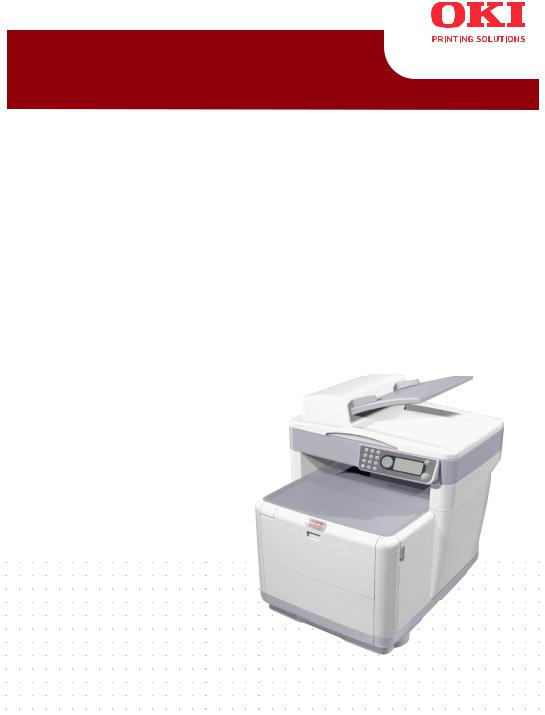
C3520 / C3530MFP
Manuale d'uso

PREFAZIONE
Nella stesura di questo manuale è stato fatto il possibile per fornire informazioni complete, precise e aggiornate. Oki non si assume alcuna responsabilità per le conseguenze di eventuali errori causati da fattori sui quali non ha controllo. Inoltre Oki non assicura la validità e correttezza delle informazioni fornite se al software ed all'apparecchiatura citati in questo manuale sono state apportate modifiche da parte di terze persone. La menzione di prodotti software di altri produttori non implica necessariamente la relativa approvazione di Oki.
Nella stesura di questo documento è stato fatto il possibile per fornire informazioni accurate e utili. Tuttavia non si garantisce in alcun modo, espresso o implicito, la validità e correttezza delle informazioni qui riportate.
I driver e i manuali più aggiornati sono disponibili presso il sito Web di Oki: http://www.okiprintingsolutions.com
Copyright © 2008 Oki Europe Ltd.
Oki e Microline sono marchi registrati di Oki Electric Industry Company, Ltd.
Energy Star è un marchio registrato dell'Agenzia di Protezione Ambientale degli Stati Uniti.
Microsoft, MS-DOS e Windows sono marchi registrati di Microsoft Corporation.
Gli altri nomi di prodotto e marchi di fabbrica sono marchi o marchi registrati dei rispettivi proprietari.
Quale partecipante al programma Energy Star, il costruttore ha determinato che questo prodotto risponde alle direttive Energy Star relative al rendimento energetico.
(solo 3520MFP)
Questo prodotto è conforme ai requisiti delle Direttive del Consiglio 336/EEC/73 (EMC), 23/1999/EEC (LVD) e 5/EC (R&TTE), come emendate dove applicabile, sull'approssimazione delle leggi degli stati membri relative alla compatibilità elettromagnetica, alla bassa tensione e alle apparecchiature terminali di radio e telecomunicazione.
Tenere presente che per produrre tutte le illustrazioni presenti in questo manuale è stato utilizzato Windows XP di Microsoft. Se si utilizza un altro sistema operativo, tali illustrazioni possono variare, ma il principio di base rimane lo stesso.
Prefazione > 2

PRIMO AIUTO D'EMERGENZA
Fare attenzione alla polvere del toner.
Se ingoiata, somministrare piccole quantità di acqua e richiedere assistenza medica. NON tentare di provocare il vomito.
Se inalata, portare la persona in uno spazio aperto per respirare aria fresca e consultare un medico.
Se viene a contatto con gli occhi, lavare con acqua abbondante per almeno 15 minuti mantenendo le palpebre aperte e consultare un medico.
In caso di fuoriuscita, pulire la parte interessata con acqua fredda e sapone per ridurre il rischio di macchie sulla pelle o sugli indumenti.
PRODUTTORE
Oki Data Corporation,
4-11-22 Shibaura, Minato-ku,
Tokyo 108-8551,
Giappone
IMPORTATO NELL'UNIONE EUROPEA/
RAPPRESENTANTE AUTORIZZATO
OKI Europe Limited (per intermediazione commerciale di OKI Printing Solutions) Blays House,
Wick Road, Egham,
Surrey TW20 0HJ
United Kingdom.
Per informazioni sulla vendita e l'assistenza e qualsiasi altra domanda di carattere generale, contattare il distributore locale.
INFORMAZIONI SULL'AMBIENTE
Primo aiuto d'emergenza > 3
SOMMARIO
Prefazione . . . . . . . . . . . . . . . . . . . . . . . . . . . . . . . . . . 2 Primo aiuto d'emergenza . . . . . . . . . . . . . . . . . . . . . . 3 Produttore. . . . . . . . . . . . . . . . . . . . . . . . . . . . . . . . . . 3
Importato nell'Unione Europea/Rappresentante autorizzato . . . . . . . . . . . . . . . . . . . . . . . . . . . . . . 3
Informazioni sull'ambiente. . . . . . . . . . . . . . . . . . . . . 3 Sommario . . . . . . . . . . . . . . . . . . . . . . . . . . . . . . . . . . 4 Note, Avvertenze e Attenzione . . . . . . . . . . . . . . . . . . 8
Introduzione . . . . . . . . . . . . . . . . . . . . . . . . . . . . . . . . 9
Panoramica del prodotto multifunzione . . . . . . . . . . . 12 Vista anteriore . . . . . . . . . . . . . . . . . . . . . . . . . . . . 12 Vista posteriore . . . . . . . . . . . . . . . . . . . . . . . . . . . 13 Pannello operatore . . . . . . . . . . . . . . . . . . . . . . . . . 14 Lingue supportate: . . . . . . . . . . . . . . . . . . . . . . . . . 16
Informazioni preliminari. . . . . . . . . . . . . . . . . . . . . . 17
Installazione dei driver e delle utility del prodotto multifunzione . . . . . . . . . . . . . . . . . . . . . . . . . 17
Driver Twain e driver della stampante. . . . . . . . . . 17 Driver di stampa del fax (solo C3530MFP) . . . . . . . 20 Utility Hotkey. . . . . . . . . . . . . . . . . . . . . . . . . . . 20 Strumento di configurazione del prodotto
multifunzione. . . . . . . . . . . . . . . . . . . . . . . . 22 Sezione scanner/fotocopiatrice . . . . . . . . . . . . . . . . . 25 Sezione stampante . . . . . . . . . . . . . . . . . . . . . . . . . 26 Consigli per la scelta della carta . . . . . . . . . . . . . . 26 Cassetto carta . . . . . . . . . . . . . . . . . . . . . . . . . . 27 Cassetto multi uso . . . . . . . . . . . . . . . . . . . . . . . 27 Raccoglitore verso il basso . . . . . . . . . . . . . . . . . 29 Raccoglitore verso l'alto . . . . . . . . . . . . . . . . . . . 29 Caricamento della carta. . . . . . . . . . . . . . . . . . . . . . 29 Cassetto carta . . . . . . . . . . . . . . . . . . . . . . . . . . 29 Cassetto multi uso . . . . . . . . . . . . . . . . . . . . . . . 34
Configurazione della macchina . . . . . . . . . . . . . . . . . 36
Generale . . . . . . . . . . . . . . . . . . . . . . . . . . . . . . . . 36 Ricezione fax (C3530MFP) . . . . . . . . . . . . . . . . . . 36 Impostazione formato della data . . . . . . . . . . . . . 36 Impostazione del prefisso (C3530MFP) . . . . . . . . . 37 ID mittente fax (C3530MFP) . . . . . . . . . . . . . . . . 38 Squilli risposta (C3530MFP) . . . . . . . . . . . . . . . . . 39
Sommario > 4
Controllo dell'accesso . . . . . . . . . . . . . . . . . . . . . 40 Logout . . . . . . . . . . . . . . . . . . . . . . . . . . . . . . . 41 Timeout funzionamento . . . . . . . . . . . . . . . . . . . 42 Sezione scanner/fotocopiatrice . . . . . . . . . . . . . . . . . 42 Requisiti minimi di configurazione . . . . . . . . . . . . 42 Funzioni di comunicazione tramite Internet . . . . . . 43 Informazioni preliminari all'installazione . . . . . . . . 43
Struttura dei menu . . . . . . . . . . . . . . . . . . . . . . . . . . 47
Funzione di copia . . . . . . . . . . . . . . . . . . . . . . . . . . 47 Funzione Scansione/Scansione verso . . . . . . . . . . . . 48 Email . . . . . . . . . . . . . . . . . . . . . . . . . . . . . . . . 48 PC di rete . . . . . . . . . . . . . . . . . . . . . . . . . . . . . 49 PC . . . . . . . . . . . . . . . . . . . . . . . . . . . . . . . . . . 49 Funzione fax (C3530MFP) . . . . . . . . . . . . . . . . . . . . 50 Funzioni dei menu . . . . . . . . . . . . . . . . . . . . . . . . . 50
Funzionamento . . . . . . . . . . . . . . . . . . . . . . . . . . . . . 59
Caricamento dei documenti per la copia . . . . . . . . . . 59 Utilizzo dell'ADF . . . . . . . . . . . . . . . . . . . . . . . . . 59 Inserimento dei documenti nell'ADF . . . . . . . . . . . . . 60 Posizionamento dei documenti sul vetro . . . . . . . . . . 61 Stampa fronte/retro (solo Windows) . . . . . . . . . . . . . 62
Stampa duplex manuale tramite il cassetto
carta . . . . . . . . . . . . . . . . . . . . . . . . . . . . . 62 Stampa duplex manuale tramite il cassetto
multiuso . . . . . . . . . . . . . . . . . . . . . . . . . . . 64 Stampa su supporti diversi . . . . . . . . . . . . . . . . . . . 65 Stampa su carta Legal . . . . . . . . . . . . . . . . . . . . 65 Stampa di buste. . . . . . . . . . . . . . . . . . . . . . . . . 65 Configurazione di altre opzioni di stampa. . . . . . . . . . 66 Stampa con Adatta alla pagina. . . . . . . . . . . . . . . 66 Stampa di più pagine su un foglio . . . . . . . . . . . . 66 Stampa in bianco e nero di documenti a colori . . . . 67 Annullamento di un processo di stampa. . . . . . . . . . . 67 Modalità di copia . . . . . . . . . . . . . . . . . . . . . . . . . . 67 Impostazione. . . . . . . . . . . . . . . . . . . . . . . . . . . 67 Funzionamento . . . . . . . . . . . . . . . . . . . . . . . . . 70 Modalità di scansione . . . . . . . . . . . . . . . . . . . . . . . 71 Funzionamento . . . . . . . . . . . . . . . . . . . . . . . . . 71
Opzione Scan to E-mail (Scansione verso
Email). . . . . . . . . . . . . . . . . . . . . . . . . . . . . 71 Scansione verso Memoria USB . . . . . . . . . . . . . . 78 Opzione Scansione verso Rete. . . . . . . . . . . . . . . 79 Opzione Scansione verso PC. . . . . . . . . . . . . . . . . 80
Sommario > 5
Modalità Fax (C3530MFP) . . . . . . . . . . . . . . . . . . . |
. 83 |
Funzionamento . . . . . . . . . . . . . . . . . . . . . . . . |
. 83 |
Impostazione. . . . . . . . . . . . . . . . . . . . . . . . . . |
. 83 |
Ricezione fax . . . . . . . . . . . . . . . . . . . . . . . . . . . |
87 |
Stampa di un Rapporto Attività Fax:. . . . . . . . . . . |
92 |
Stampa di Rapporti di Trasmissione: . . . . . . . . . . |
92 |
Manutenzione . . . . . . . . . . . . . . . . . . . . . . . . . . . . . . |
93 |
Sostituzione dei materiali di consumo . . . . . . . . . . . . |
93 |
Dettagli per l'ordinazione dei materiali di consumo . . . |
94 |
Sostituzione della cartuccia di toner . . . . . . . . . . . . . |
95 |
Sostituzione del tamburo di stampa . . . . . . . . . . . . . |
100 |
Sostituzione della cinghia di trasferimento . . . . . . . . . |
105 |
Sostituzione del fusore . . . . . . . . . . . . . . . . . . . . . . |
111 |
Pulizia . . . . . . . . . . . . . . . . . . . . . . . . . . . . . . . . . . |
116 |
.......Testina LED . . . . . . . . . . . . . . . . . . . . . . . . |
116 |
.......Il percorso della carta nell'ADF . . . . . . . . . . . |
118 |
.......Parte inferiore dell'ADF . . . . . . . . . . . . . . . . |
119 |
.......Area del peso della carta . . . . . . . . . . . . . . . |
119 |
.......La lastra per documenti . . . . . . . . . . . . . . . . |
119 |
Risoluzione dei problemi. . . . . . . . . . . . . . . . . . . . . |
120 |
Eliminazione degli inceppamenti della carta . . . . . . . . |
120 |
Nella sezione ADF dello scanner.... . . . . . . . . . . . . |
120 |
Nella sezione Stampante..... . . . . . . . . . . . . . . . . |
121 |
Problemi con il fax (C3530MFP) . . . . . . . . . . . . . . . . |
129 |
Problemi di Scansione/copia. . . . . . . . . . . . . . . . . . . |
131 |
Installazione di memoria aggiuntiva . . . . . . . . . . . 132
Aggiornamento della memoria . . . . . . . . . . . . . . . . .132 Verifica dello stato della memoria . . . . . . . . . . . . . . .137
Stampa a colori . . . . . . . . . . . . . . . . . . . . . . . . . . . . 138
Fattori che influenzano l'aspetto delle stampe . . . . . .138 Suggerimenti per la stampa a colori . . . . . . . . . . . . .140 Stampa di immagini fotografiche . . . . . . . . . . . . .140 Stampa da applicazioni Microsoft Office . . . . . . . .140
Stampa di colori specifici (ad esempio un logo aziendale) . . . . . . . . . . . . . . . . . . . . . . . . . .140
Regolazione della luminosità o dell'intensità di una stampa . . . . . . . . . . . . . . . . . . . . . . . . . . . .140
Accesso alle opzioni di corrispondenza colore . . . . . . .141 Impostazione delle opzioni di corrispondenza
colori . . . . . . . . . . . . . . . . . . . . . . . . . . . . . . .142 Utilizzo della funzione Campione colori . . . . . . . . . . .143 Utilizzo di Colour Correct Utility . . . . . . . . . . . . . . . .144
Sommario > 6
Specifiche tecniche . . . . . . . . . . . . . . . . . . . . . . . . . 146 Indice analitico . . . . . . . . . . . . . . . . . . . . . . . . . . . . 153 Contatti OKI . . . . . . . . . . . . . . . . . . . . . . . . . . . . . . 156
Sommario > 7
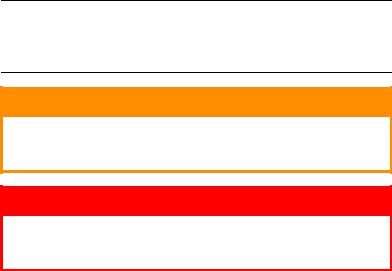
NOTE, AVVERTENZE E ATTENZIONE
NOTA:
Una nota fornisce informazioni aggiuntive per integrare il testo principale e può essere utile per usare e per comprendere una funzione del prodotto.
AVVERTENZA!
Un messaggio di avvertenza fornisce ulteriori informazioni che, se ignorate, possono provocare malfunzionamenti o danni all'apparecchiatura.
ATTENZIONE!
Un avviso di attenzione fornisce ulteriori informazioni che, se ignorate, possono determinare rischi di lesioni personali.
Al fine di assicurare la protezione del prodotto e ottenere i migliori risultati dalle funzionalità disponibili, questo modello è stato progettato per funzionare solo con cartucce di toner originali. Altri tipi di cartuccia di toner, anche se definiti "compatibili", potrebbero non funzionare oppure compromettere la qualità di stampa e il funzionamento della stampante. L'uso di prodotti non originali potrebbe rendere non valida la garanzia.
Le specifiche tecniche sono soggette a modifiche senza preavviso. Tutti i marchi sono riconosciuti.
Note, Avvertenze e Attenzione > 8
INTRODUZIONE
Congratulazioni per aver scelto questo prodotto multifunzione (MFP, Multi Function Product). Questo prodotto è stato progettato con funzioni avanzate per la produzione ad alta velocità di stampe a colori chiari e vivaci e di pagine molto nitide in bianco e nero su una vasta gamma di supporti di stampa per ufficio.
Consente di eseguire la scansione di documenti cartacei e inviare un'immagine in formato elettronico a diverse destinazioni, inclusi indirizzi email, stampanti, server FTP, apparecchi fax, memory stick USB o il computer di un altro utente collegato in rete.
Il prodotto multifunzione è dotato delle seguenti caratteristiche:
>La tecnologia multilivello ProQ2400 consente di ottenere colore dai toni tenui e gradazioni uniformi per conferire ai documenti una qualità fotografica.
>Utility Hotkey: consente all'MFP di ricevere comandi mediante la pressione di un singolo tasto da un computer collegato in locale (funzione Pull Scan).
>Stampa:
velocità di stampa fino a 12 pagine per minuto (ppm) (C3520MFP) o 16 ppm (C3530MFP) in quadricromia per stampare con rapidità presentazioni a colori di grande impatto e documenti di altro tipo;
velocità di stampa fino a 16 pagine al minuto (C3520MFP) o 20 ppm (C3530MFP) in bianco e nero con una risoluzione di 300 dpi per una stampa rapida ed efficace di tutti i documenti di carattere generale che non richiedono il colore.
>Copia
velocità fino a 12 copie al minuto (cpm) (C3520MFP) o di 16 cpm (C3530MFP) con risoluzione di 300 dpi in quadricromia, per una copia rapida;
velocità fino a 16 copie al minuto (C3520MFP) o 20 cpm (C3530MFP) in bianco e nero con una risoluzione di 300 dpi per una copia rapida ed efficace di tutti i documenti di carattere generale che non richiedono il colore.
Introduzione > 9
>Risoluzione di stampa a 600 x 600 dpi e 1200 x 600 dpi (punti per pollice) per la produzione di immagini di alta qualità.
>Risoluzione di stampa a 600 x 600 dpix 2 bit per la produzione di immagini di alta qualità ed elevata definizione (ProQ2400).
>Risoluzione di copia a 300 x 300 (standard) e 600 x 600 dpi (alta risoluzione).
>Stampa striscioni (C3530MFP).
>Tecnologia LED digitale a colori a singolo passaggio per elaborazioni ad alta velocità delle pagine stampate.
>Interfaccia USB 2.0 ad alta velocità
>Connessione di rete 10Base-T e 100Base-TX, che consente agli utenti di condividere in rete questa risorsa.
>"Chiedi a Oki" (solo per Windows): funzione di facile utilizzo che consente un accesso diretto dalla schermata del driver di stampa (non sempre illustrata nella presente guida) a un sito Web dedicato specifico per il modello in uso. Qui è possibile trovare tutte le informazioni, l'assistenza e il supporto necessari per ottenere i migliori risultati possibili con la stampante OKI.
>Scan to E-mail (Scansione verso Email): quando il prodotto multifunzione viene connesso a una rete Ethernet e a un server SMTP, è possibile trasmettere i documenti via email su Internet. Premendo il tasto Email e selezionando gli indirizzi email dei destinatari, i documenti vengono acquisiti e convertiti in un file di immagine, quindi trasmessi ai destinatari remoti entro pochi minuti.
>Scansione verso FTP: consente di inviare i documenti acquisiti a un server o a una cartella di file di un PC su una rete intranet tramite il protocollo FTP (File Transfer Protocol), HTTP (Hypertext Transfer Protocol) o CIFS (Common Internet File System). La funzione di scansione per l'archiviazione elimina la necessità di gestire allegati di grandi dimensioni sul server di posta.
>Scansione verso fax (C3530MFP): consente di inviare e ricevere documenti digitalizzati a e da altri apparecchi fax.
Introduzione > 10
>Scansione verso Memoria USB: consente di eseguire la scansione su dispositivi di memoria USB.
>Copia digitale: un pannello di controllo intuitivo consente di eseguire copie digitali in modo rapido e semplice.
>Stampa in rete/su PC: quando viene collegato a una rete, il prodotto multifunzione è in grado di eseguire la stampa in rete o su PC (questa funzione è disponibile nella modalità di scansione).
>Invio di più pagine: l'alimentatore automatico di documenti (ADF, Auto Document Feeeder) disponibile in questo prodotto consente di eseguire la scansione continua di una risma di documenti costituiti da un massimo di 50 pagine.
>Pannello operatore semplificato
>Gestione di rubriche indirizzi/profili: questa caratteristica consente di gestire in modo efficiente tutti gli indirizzi email e i profili (destinazioni di archiviazione). Digitando l'indirizzo IP del prodotto multifunzione nel campo URL del browser in uso, viene visualizzata la pagina Web relativa a tale prodotto. Questa pagina Web consente di creare fino a 100 indirizzi email e diverse destinazioni di archiviazione per la gestione del documento.
È disponibile la caratteristica opzionale riportata di seguito:
>Solo per il modello C3530MFP: 256 MB di memoria aggiuntiva, per consentire la stampa di pagine più complesse.
Introduzione > 11
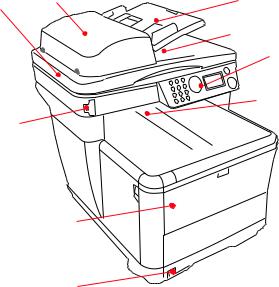
PANORAMICA DEL PRODOTTO MULTIFUNZIONE
VISTA ANTERIORE |
|
|
1 |
2 |
3 |
|
|
4 |
|
|
5 |
|
|
6 |
9 |
|
|
|
8 |
|
|
7 |
|
1. Piano scanner. |
|
6. Raccoglitore di output verso il basso. |
|
|
Punto standard di raccolta delle |
|
|
copie stampate. Raccoglie fino a 150 |
|
|
fogli da 80g/m². |
2. Unità ADF. Cassetto carta |
7. Cassetto della carta standard con |
|
ADF. Max. 50 fogli A4 da |
indicatore del livello. Raccoglie fino a |
|
60-120 g/m². |
|
250 fogli da 80g/m². |
3. Cassetto carta dell'unità |
8. Cassetto alimentatore multi uso |
|
ADF. Max. 50 fogli A4 da |
(chiuso nella figura). Utilizzato per |
|
60-120 g/m². |
|
introdurre carta di grammatura più |
|
|
elevata, buste e altri supporti |
|
|
speciali. Quando necessario, anche |
|
|
per l'inserimento manuale di fogli |
|
|
singoli e per la stampa di striscioni. |
4. Coperchio documenti. |
9. Porta memoria USB |
|
5.Pannello di controllo operatore.
Introduzione > 12

VISTA POSTERIORE
Questa illustrazione mostra il pannello dei collegamenti e il raccoglitore di output posteriore
7 

8 
LAN |
TEST |
TEL |
|
|
|
|
|
LINE |
1 2 3 4 5 6
1. |
Connessione USB. |
5. |
Connessione alimentazione CA IEC |
|
|
|
(CE22). |
2. |
Connessione rete LAN. |
6. |
Interruttore di accensione ON/OFF. |
3. |
Connessione per |
7. |
Alimentatore automatico di |
|
l'apparecchio telefonico. |
|
documenti (ADF). |
4. |
Connessione alla linea |
8. |
Raccoglitore carta posteriore |
|
telefonica. |
|
(chiuso). |
Quando il raccoglitore di carta posteriore viene capovolto verso il basso, la carta esce dalla parte posteriore della stampante e qui viene raccolta con il lato stampato verso l'alto. Questo utilizzo è destinato soprattutto a supporti di stampa di elevata grammatura. Quando il raccoglitore viene utilizzato insieme all'alimentatore multiuso, il percorso carta attraverso la stampante è diretto. In questo modo, si evita che la carta si pieghi nelle parti curve del percorso carta e si rende possibile l'utilizzo di supporti di stampa fino a 203g/m² di grammatura.
Introduzione > 13

PANNELLO OPERATORE
3 5
abcd@d Done
a b c d e f g h i j k l m n o p q r s t u v w x y z
|
|
|
|
|
|
7 |
|
|
|
|
|
|
|
|
|
|
|
|
|
|
1 |
2 |
4 |
6 |
|||
9
 8b
8b
8a
1. Tastiera |
Consente l'immissione dei numeri, delle lettere maiuscole e |
|
minuscole e dei simboli nel campo di immissione. |
|
|
2. Tasto A |
In selezione Modalità: |
SINISTRA |
Consente di tornare alla schermata di selezione delle |
|
|
|
funzioni o alla schermata di selezione delle sottofunzioni di |
|
scansione dalla schermata di Stand-by. |
|
Durante l'impostazione: |
|
Incrementa il valore della struttura ad albero. |
|
|
3. Tasto VERSO |
In impostazione o selezione Modalità: |
L'ALTO |
Consente di spostare il cursore VERSO L'ALTO. |
|
|
|
|
4. Tasto VERSO IL |
In impostazione o selezione Modalità: |
BASSO |
Consente di spostare il cursore VERSO IL BASSO. |
|
|
|
|
5. Tasto ENTER |
In selezione Modalità: |
|
Consente di confermare la Modalità selezionata. |
|
Consente di avviare la funzione Push Scan (se la funzione |
|
Push Scan è selezionata, viene visualizzata la schermata |
|
Executing Push Scan (Push Scan in corso)). |
|
Durante l'impostazione: |
|
Riduce il valore della struttura ad albero. |
|
Incrementa il valore della struttura ad albero non appena il |
|
valore impostato è confermato. |
|
Durante l'immissione dell'ID PIN: |
|
Consente di confermare l'ID PIN immesso. |
|
|
Introduzione > 14

3 5
abcd@d Done
a b c d e f g h i j k l m n o p q r s t u v w x y z
9
 8b
8b
|
|
|
|
|
|
|
7 |
|
|
|
|
|
|
|
|
|
|
|
|
|
|
|
|
|
|
|
1 |
2 |
4 |
6 |
8a |
||||
|
|
|
|
|
|
|
||
6. Tasto A DESTRA |
In selezione Modalità: |
|
|
|||||
|
|
|
|
Consente di confermare la Modalità selezionata. |
||||
|
|
|
|
Consente di avviare la funzione Push Scan (se la funzione |
||||
|
|
|
|
Push Scan è selezionata, viene visualizzata la schermata |
||||
|
|
|
|
Executing Push Scan (Push Scan in corso)). |
|
|||
|
|
|
|
Durante l'impostazione: |
|
|
||
|
|
|
|
Riduce il valore della struttura ad albero. |
|
|||
|
|
|
|
Incrementa il valore della struttura ad albero non appena il |
||||
|
|
|
|
valore impostato è confermato. |
|
|||
|
|
|
|
|
|
|
||
7. Visualizzazione |
128 x 64 punti. |
|
|
|||||
LCD |
|
|
|
|
|
|||
8. Tasto START
(a = Colore;
b = Mono)
Durante l'immissione dell'ID PIN, consente di confermare l'ID PIN immesso.
Esegue la funzione selezionata. Esegue la copia.
Esegue la scansione verso Email/Memoria USB/Server. Esegue l'invio fax.
Esegue la ricezione manuale fax.
Consente di ripristinare lo stato corretto a seguito di errori/ avvisi.
Se premuto dalla schermata Inser. da schermo, consente di confermare i caratteri o le funzioni selezionate.
Introduzione > 15

9. Tasto STOP |
Arresta la funzione in corso di esecuzione. |
|
Arresta la copia. |
|
Arresta la scansione verso Email/Memoria/Server. |
|
Arresta l'invio fax. |
|
Annulla il processo di stampa. |
|
Consente di ripristinare lo stato corretto a seguito di errori/ |
|
avvisi: |
|
per confermare i messaggi di errore (quando si è verificato |
|
un errore che non richiede un'operazione di ripristino). |
|
Consente di ripristinare lo stato corretto a seguito di errori/ |
|
avvisi. |
|
Consente di forzare il ritorno alla schermata di selezione |
|
della modalità da ogni schermata di Stand-by (tutte le |
|
impostazioni visualizzate sulla schermata di Stand-by |
|
tornano ai valori predefiniti dell'utente). |
|
|
LINGUE SUPPORTATE:
Inglese |
Tedesco |
Francese |
Italiano |
Spagnolo |
Svedese |
Norvegese |
Danese |
Olandese |
Portoghese |
Greco |
Portoghese brasiliano |
Russo |
Polacco |
Turco |
Ceco |
Ungherese |
Finlandese |
NOTE:
1.L’elenco riportato sopra non è definitivo o esaustivo.
2.Vedere le informazioni incluse nel prodotto (utility Impostazione della lingua del pannello operatore) relative alla procedura per modificare le impostazioni della lingua.
Introduzione > 16
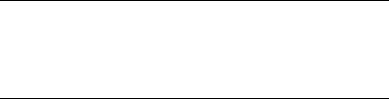
INFORMAZIONI PRELIMINARI
INSTALLAZIONE DEI DRIVER E DELLE UTILITY DEL PRODOTTO
MULTIFUNZIONE
NOTA:
per eseguire questa procedura è necessario accedere come amministratore o come membro del gruppo Administrators. Se il computer è connesso a una rete, le impostazioni relative ai criteri di rete potrebbero impedire il completamento della procedura.
DRIVER TWAIN E DRIVER DELLA STAMPANTE
Il driver TWAIN viene utilizzato per la "Scansione Pull", ovvero l'avvio di una scansione dal PC mediante software. La funzione di "Scansione Push" invece, consente di avviare la scansione premendo un pulsante sul pannello del prodotto multifunzione. Il driver TWAIN funziona solo con le connessioni USB. Ciò significa che non è possibile controllare lo scanner in rete dal PC in uso.
Esistono due modi diversi per installare i driver TWAIN e della stampante:
1.Collegando prima la stampante ed eseguendo un tipo di installazione "Plug and play". In questo caso è necessario installare prima il driver TWAIN.
2.Non collegando subito la stampante, ma eseguendo il programma di installazione dei driver Oki dal CD-ROM in dotazione. Questa operazione installa i driver TWAIN (driver di stampa dello scanner) e i driver della stampante. Una volta collegata e accesa la stampante, l'installazione è completata.
Installazione Plug and play
Il prodotto multifunzione è un "dispositivo doppio": infatti Windows lo riconosce come uno scanner e una stampante. Ciò significa che quando l'MFP è collegato a un PC mediante un cavo USB, verrà richiesta l'installazione di 2 driver diversi; il driver TWAIN (scanner) prima, quindi il driver della stampante.
1.Collegare la stampante a una porta USB del computer.
Informazioni preliminari > 17

2.Accendere la stampante.
3.Inserire il CD con i driver e le utility.
Se il CD viene avviato automaticamente, annullare la finestra di dialogo.
Verrà visualizzata la finestra di dialogo ‘Nuovo componente hardware individuato'.
Se la finestra di dialogo 'Nuovo componente hardware individuato' non viene visualizzata, verificare che i cavi di alimentazione e USB siano correttamente collegati e che la stampante sia accesa.
Informazioni preliminari > 18
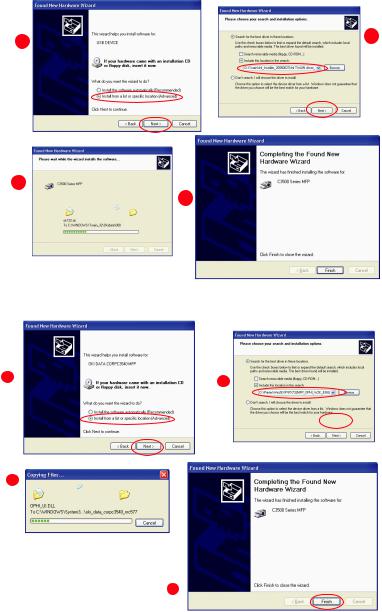
4.Installare prima il driver Twain
a |
b |
c
d
5.Successivamente installare il driver della stampante
a |
b |
|
c
d
Informazioni preliminari > 19

DRIVER DI STAMPA DEL FAX (SOLO C3530MFP)
Il driver di stampa del fax consente di inviare i fax direttamente dal computer senza prima stampare il documento.
Windows XP dispone di un supporto fax incorporato che consente di utilizzare il modem del computer in uso per inviare i fax direttamente dal computer.
Il driver di stampa del fax Oki consente di inviare i fax direttamente dal computer al dispositivo multifunzione, quindi il dispositivo invia automaticamente il documento.
Installazione del driver di stampa del fax
Il driver viene installato durante la procedura di installazione guidata dei driver Oki.
UTILITY HOTKEY
L'utility Hotkey consente all'MFP di ricevere comandi mediante la pressione di un singolo tasto da un computer collegato in locale (funzione Pull Scan).
L'installazione dell'utility Hotkey è facoltativa e si trova sul CD dei driver/utility nella cartella delle utility.
Per ulteriori informazioni sull'uso dell'utility Hotkey, consultare la sezione "Opzione Scansione verso PC." a pagina 80.
Configurazione dell'utility Hotkey
1.Installare l'utility Hotkey dal CD in dotazione. L'installazione creerà un'icona "Hotkey" sul desktop.
2.Fare doppio clic sull'icona per aprire la console Hotkey.
Informazioni preliminari > 20

3.Selezionare Impostazioni. Verrà visualizzata la schermata seguente.
1 |
2 |
3 |
4.Selezionare la funzione da impostare nella sezione (1).
5.Nella sezione (2), impostare i parametri per questa funzione.
6.Dopo aver selezionato tutte le impostazioni, premere OK
(3).
La utility tornerà alla console Hotkey (par. 2, riportato sopra).
Informazioni preliminari > 21

STRUMENTO DI CONFIGURAZIONE DEL PRODOTTO MULTIFUNZIONE
L'installazione dell'utility di configurazione del prodotto multifunzione è facoltativa e si trova sul CD dei driver/utility nella cartella delle utility.
Poiché il programma di configurazione non crea automaticamente un'icona sul desktop, è possibile accedervi nei seguenti modi:
se si desidera, trascinare l'icona sul desktop per maggiore semplicità d'uso;
lo strumento di configurazione del prodotto multifunzione è in grado di rilevare i dispositivi C3520/C3530MFP collegati in rete o tramite USB. Rileva esclusivamente i dispositivi C3520/3530MFP Oki.
Il software include le seguenti 6 funzioni principali:
>MFP Settings (Impostazioni MFP)
>Colour Adjustment (Regolazione colori)
>Address Book Manager (Gestione rubrica indirizzi)
>Phone Book Manager (Gestione rubrica telefonica)
>Profile Manager (Gestione profili)
>PIN Manager (Gestione PIN).
Di seguito viene riportata la descrizione dettagliata di ogni funzione:
Informazioni preliminari > 22
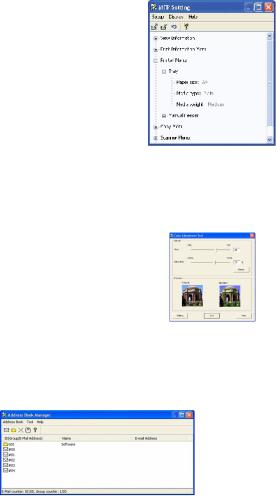
1.MFP Settings (Impostazioni MFP): consente di modificare la maggior parte delle impostazioni che è possibile visualizzare sul pannello operatore dell'MFP o su un computer locale collegato.
Queste impostazioni includono il menu Admin. Per impostazione predefinita, questo menu è protetto da password e nascosto. Per attivare il menu Admin, selezionare: Setting
(Impostazione)>MFP Setting (Impostazione MFP)>Display (Visualizza) > Menu Administrator e immettere la password MFP.
2.Colour Adjustment (Regolazione colori): consente di modificare la tonalità e la saturazione della funzione di copia dell'MFP. Tale impostazione non influisce sui colori della stampa o della scansione.
3.Address Book Manager (Gestione rubrica indirizzi): consente di aggiungere i nomi, gli indirizzi Email e di assegnare loro gli ID (per la funzione di scansione verso Email dell'MFP).
>Consente di suddividere le persone in gruppi.
>Consente di importare ed esportare le impostazioni su file CSV.
>Consente di importare le impostazioni da altri dispositivi MFP Oki.
Informazioni preliminari > 23

4.Phone Book Manager (Gestione rubrica telefonica)
(solo C3530MFP):
gestisce le persone e i numeri di fax (per la funzione di scansione verso fax dell'MFP). Consente di aggiungere i nomi, i numeri di fax e di assegnare loro i numeri di composizione veloce.
>Consente di suddividere le persone in gruppi.
>Consente di importare ed esportare le impostazioni su file CSV.
>Consente di importare le impostazioni da altri dispositivi MFP Oki.
5.Profile Manager (Gestione profili): Un profilo è un insieme di impostazioni salvate per la scansione su un PC di rete. Un profilo è composto dagli elementi seguenti:
>Informazioni per la connessione al PC di rete (protocollo, porta, nome utente, password, e così via)
>Formato carta
>Formato di file su cui eseguire la scansione (PDF, TIFF, JPEG) e impostazioni del formato, ad esempio la risoluzione e la compressione
>Importazione ed esportazione delle impostazioni su file CSV
>Importazione delle impostazioni da altri dispositivi MFP Oki
Informazioni preliminari > 24
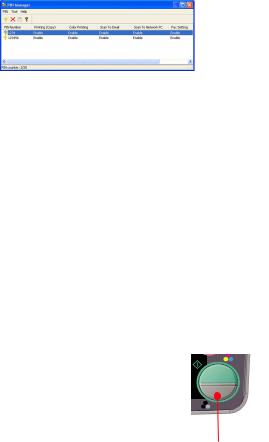
6.PIN Manager (Gestione PIN): Il controllo dell'accesso all'MFP può essere effettuato dal pannello frontale. In questo caso, è necessario disporre di un PIN (Personal Identification Number) per utilizzare il dispositivo. La funzione Gestione PIN consente di creare i codici PIN e di assegnare loro i relativi diritti, ad esempio di copia, di stampa, di scansione verso Email, di scansione verso Rete o fax.
>Consente di importare ed esportare le impostazioni su file CSV.
>Consente di importare le impostazioni da altri dispositivi MFP Oki.
SEZIONE SCANNER/FOTOCOPIATRICE
Il prodotto multifunzione è in grado di eseguire la scansione, la copia e l'invio dei documenti sia automaticamente mediante l'alimentatore automatico di documenti (ADF; Automatic Document Feeder) sia manualmente posizionandoli sulla lastra.
Per digitalizzare/copiare/inviare più pagine, utilizzare l'ADF. L'ADF può contenere fino a 50 pagine contemporaneamente.
Se è necessario digitalizzare/copiare/inviare le pagine di un libro, ritagli di giornale o carta spiegazzata o arricciata, utilizzare la lastra.
È possibile eseguire una singola copia istantanea, in monocromia (8a) o a colori
(8b) premendo il relativo pulsante sul  8b pannello operatore.
8b pannello operatore.
8a
Informazioni preliminari > 25
SEZIONE STAMPANTE
CONSIGLI PER LA SCELTA DELLA CARTA
Il prodotto multifunzione può gestire una notevole varietà di supporti di stampa, che includono una vasta gamma di grammature e di formati di carta. Questa sezione fornisce i consigli generali sulla scelta dei supporti di stampa e illustra come utilizzare ciascun tipo.
Le migliori prestazioni si ottengono utilizzando carta standard di grammatura 75~90 g/m² realizzata per l'utilizzo con fotocopiatrici e stampanti laser. I tipi consigliati sono:
>Arjo Wiggins Conqueror Colour Solutions 90 g/m²;
>Colour Copy by Mondi.
Non è consigliato l'utilizzo di carta goffrata o molto ruvida.
È possibile utilizzare la carta prestampata, purché l'inchiostro non produca sbavature quando esposto alle alte temperature del fusore utilizzato nel processo di stampa.
Le buste devono essere perfettamente lisce, prive di pieghe, arricciature o altre deformazioni. Devono anche essere di tipo rettangolare con lembo, con una colla che si conservi inalterata quando sottoposta all'alta temperatura e alla pressione del rullo fusore utilizzato in questo tipo di stampante. Le buste con finestra non sono adatte.
Le etichette devono essere del tipo consigliato per l'utilizzo con fotocopiatrici e stampanti laser, poiché in questo caso le etichette coprono interamente il foglio di supporto. Altri tipi di etichette possono danneggiare la stampante, perché si possono staccare durante il processo di stampa. I tipi consigliati sono:
>Tipi Avery White Laser Label 7162, 7664, 7666 (A4) o 5161 (Letter)
I biglietti da visita consigliati sono prodotti da Oki (N. ordine 09002985).
Informazioni preliminari > 26

CASSETTO CARTA
Il cassetto carta può gestire grammature di carta da 64 g/m² a 176 g/m². È ideale per stampare documenti in formato A4 di lunghezza superiore a una pagina.
FORMATO |
DIMENSIONI |
GRAMMATURA |
|
|
|
(G/M²) |
|
|
|
|
|
A6 |
105 x 148 mm |
|
|
|
|
|
|
A5 |
148 x 210 mm |
|
|
|
|
|
|
B5 |
182 x 257 mm |
|
|
|
|
Leggera |
64-74 g/m² |
Executive |
184,2 x 266,7 mm |
||
|
|
Media |
75-90 g/m² |
A4 |
210 x 297 mm |
||
|
|
Pesante |
91-120 g/m² |
Letter |
215,9 x 279,4 mm |
||
|
|
|
|
Legal 13 poll. |
216 x 330 mm |
|
|
|
|
|
|
Legal 13,5 poll. |
216 x 343 mm |
|
|
|
|
|
|
Legal 14 poll. |
216 x 356 mm |
|
|
|
|
|
|
Se è stata caricata carta dello stesso tipo nel cassetto multiuso, è possibile impostare il passaggio automatico della stampante all'altro cassetto per l'alimentazione della carta quando il cassetto in uso ha terminato la carta. Quando si esegue la stampa da applicazioni Windows, questa funzione viene abilitata nelle impostazioni del driver. Quando si esegue la stampa da altri sistemi, questa funzione viene abilitata nel menu di stampa.
CASSETTO MULTI USO
Il cassetto multiuso è in grado di gestire gli stessi formati dei supporti dei cassetti carta ma di peso compreso tra 75 g/m² e 203 g/m². Per tipi di carta molto pesanti, utilizzare il raccoglitore carta verso l'alto (posteriore). In questo modo, viene garantito un percorso carta attraverso la stampante pressoché diretto.
Il cassetto multiuso può gestire larghezze della carta fino a un minimo di 105 mm e lunghezze della carta fino a un massimo di 1200 mm (stampa di striscioni solo per il modello C3530MFP).
Per lunghezze che superano i 356 mm (Legal 14 poll.) utilizzare grammature comprese tra 90 g/m² e 128 g/m² e il raccoglitore carta verso l'alto (posteriore).
Quando si adopera il vassoio multiuso, è necessario caricare i fogli di carta o le buste singolarmente senza impilarli per evitare inceppamenti della carta.
Informazioni preliminari > 27

La carta intestata o filigranata deve essere caricata con il lato di stampa rivolto verso l'alto e il bordo superiore verso la stampante.
C3520
FORMATO |
DIMENSIONI |
GRAMMATURA |
||
|
|
(G/M²) |
|
|
|
|
|
|
|
A6 |
105 x 148 mm |
|
|
|
|
|
|
|
|
A5 |
148 x 210 mm |
|
|
|
|
|
|
|
|
B5 |
182 x 257 mm |
|
|
|
|
|
Leggera: |
64-74 g/m² |
|
Executive |
184,2 x 266,7 mm |
|||
|
|
Media: |
75-90 g/m² |
|
A4 |
210 x 297 mm |
|||
|
|
Pesante: |
91-120 g/m² |
|
Letter |
215,9 x 279,4 mm |
|||
|
|
Ultra |
|
|
Legal 13 poll. |
216 x 330 mm |
|
||
|
|
pesante: |
121-176 g/m² |
|
Legal 13,5 poll. |
216 x 343 mm |
|||
|
|
|||
|
|
|
|
|
Legal 14 poll. |
216 x 356 mm |
|
|
|
|
|
|
|
|
Dimensioni |
216 x 356 mm |
|
|
|
personalizzate |
|
|
|
|
|
|
|
|
|
C3530
FORMATO |
DIMENSIONI |
GRAMMATURA |
||
|
|
(G/M²) |
|
|
|
|
|
|
|
A6 |
105 x 148 mm |
|
|
|
|
|
|
|
|
A5 |
148 x 210 mm |
|
|
|
|
|
|
|
|
B5 |
182 x 257 mm |
|
|
|
|
|
|
|
|
Executive |
184,2 x 266,7 mm |
|
|
|
|
|
|
|
|
A4 |
210 x 297 mm |
|
|
|
|
|
Leggera: |
64-74 g/m² |
|
Letter |
215,9 x 279,4 mm |
|||
|
|
Media: |
75-90 g/m² |
|
Legal 13 poll. |
216 x 330 mm |
|||
|
|
Pesante: |
91-120 g/m² |
|
Legal 13,5 poll. |
216 x 343 mm |
|||
|
|
Ultra |
|
|
Legal 14 poll. |
216 x 356 mm |
|
||
|
|
pesante: |
121-176 g/m² |
|
Dimensioni |
216 x 356 mm |
|||
|
|
|||
personalizzate |
|
|
|
|
|
|
|
|
|
Busta COM-9 |
98,4 x 225,4 mm |
|
|
|
|
|
|
|
|
Busta COM-10 |
104,7 x 241,3 mm |
|
|
|
|
|
|
|
|
Busta Monarch |
98,4 x 190,5 mm |
|
|
|
|
|
|
|
|
C5 |
162 x 229 mm |
|
|
|
|
|
|
|
|
Informazioni preliminari > 28

RACCOGLITORE VERSO IL BASSO
Il raccoglitore verso il basso nella parte superiore della stampante può contenere fino a 150 fogli di carta standard di 80g/m² e può gestire tipi di carta fino a 120g/m². Le pagine stampate in ordine di lettura (pagina 1 per prima) verranno ordinate in ordine di lettura (l'ultima pagina in cima, con la parte stampata rivolta verso il basso).
RACCOGLITORE VERSO L'ALTO
Il raccoglitore verso l'alto nella parte posteriore della stampante deve essere aperto e l'estensione del cassetto estratta quando è necessaria per l'uso. In questa condizione, la carta esce lungo questo percorso, ignorando le impostazioni del driver.
Il raccoglitore rivolto verso l'alto può contenere fino a 10 fogli di carta standard di 80 g/m² e può gestire grammature di carta fino a 203 g/m².
Utilizzare sempre questo raccoglitore e l'alimentatore multi uso per tipi di carta di peso superiore a 120 g/m².
CARICAMENTO DELLA CARTA
CASSETTO CARTA
1.Rimuovere il cassetto della carta dalla stampante.
Informazioni preliminari > 29

2.Smazzare la carta da caricare ai lati (a) e nel mezzo (b) in modo che tutti i fogli siano ben separati, poi picchiettare i bordi della carta su una superficie piana in modo che questi siano di nuovo livellati (c).
a
b
c
3.Caricare la carta nel cassetto.
Utilizzare come riferimento gli indicatori di livello (a e b). In caso di carta da lettera intestata caricare i fogli con il lato di stampa rivolto verso il basso e il bordo superiore verso la parte anteriore della stampante.
b
a
Informazioni preliminari > 30
